WPS excel隐藏超出单元格的文字的方法
2024-03-13 08:44:40作者:极光下载站
我们在进行设置表格数据的过程中,需要在单元格里面输入很长的文字,而由于文字太长,会超出在单元格中,想要将超出的部分进行设置隐藏,那么该如何设置呢,其实我们可以选择使用填充功能来操作,进入到设置单元格格式中,将对齐窗口打开之后,设置对齐为填充即可,那么我们隐藏的文字就会被隐藏起来,这样可以让我们的表格整体看起来十分的整洁,下方是关于如何使用wps excel文字太多设置隐藏的具体操作方法,如果你需要的情况下可以看看方法教程,希望对大家有所帮助。
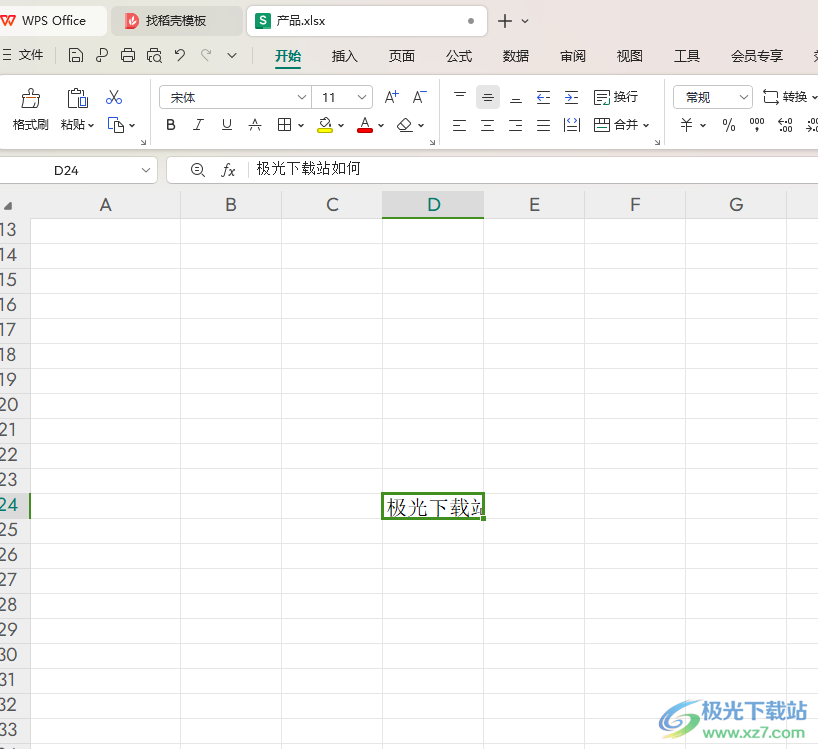
方法步骤
1.首先,我们需要进入到表格中,输入比较长的文字内容,那么就会有部分内容超出了单元格。
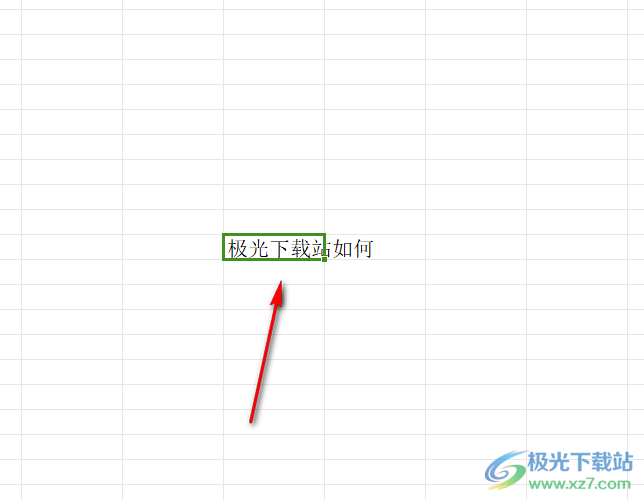
2.这时我们可以点击该单元格进行右击一下,那么即可弹出一个菜单选项,将其中我们需要的【设置单元格格式】选项点击进入。
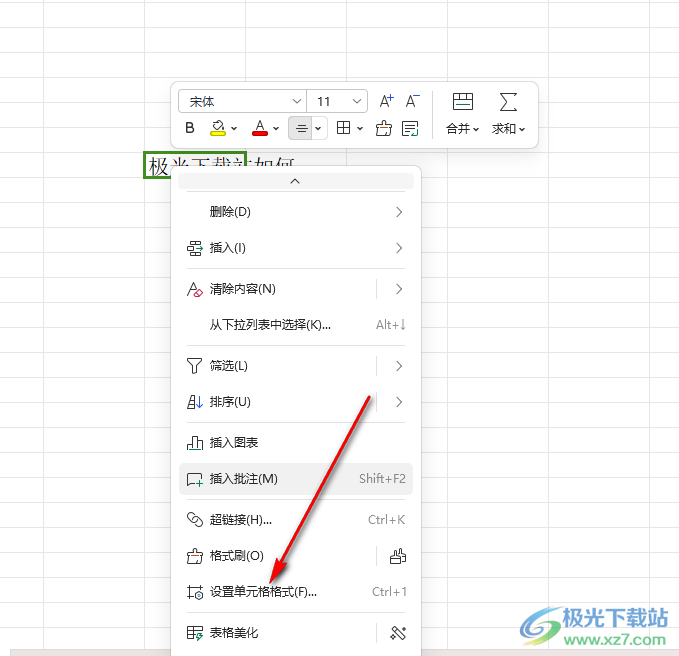
3.在打开的窗口中,点击【对齐】选项卡,再在下方将【常规】的下拉选项点击打开。
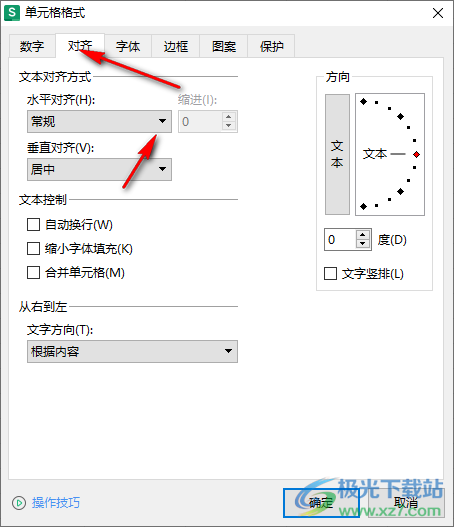
4.这时,我们就可以查看到一些下拉选项,将其中【填充】选项进行左键点击,然后点击确定按钮。
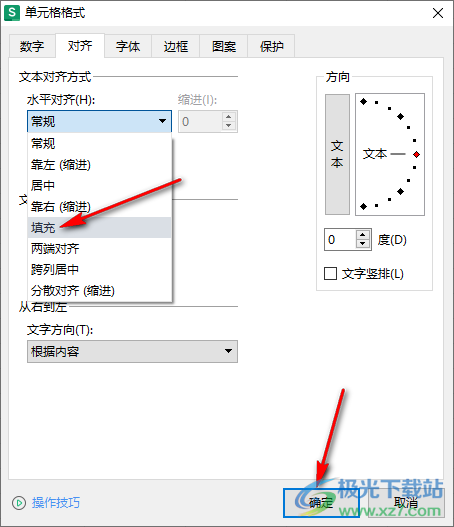
5.这时我们就可以返回到表格编辑页面上,查看到该单元格多余的部分已经隐藏起来了,但是你可以在上方的编辑框中查看整体的内容,如图所示。
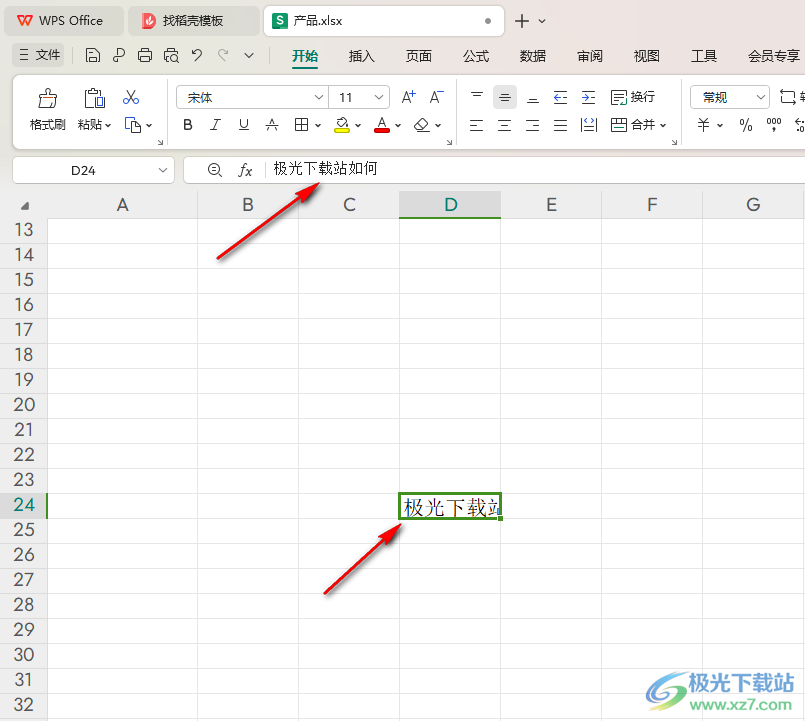
以上就是关于如何使用WPS Excel文字太多超出单元格设置隐藏的具体操作方法,我们在使用该表格工具的时候,想要将其中超出单元格的文字设置成隐藏,那么就可以按照上述的方法教程进行简单的操作即可,感兴趣的话可以操作试试。
